萬盛學電腦網 >> 圖文處理 >> Photoshop教程 >> ps圖片處理 >> 如何讓美女皮膚紅潤有光澤
如何讓美女皮膚紅潤有光澤
本例介紹使用 Photoshop 如何為讓美女皮膚的顏色變得紅潤有光澤,主要使用魔術棒選取皮膚部分,通過圖層匹配顏色,再用素材替換原圖膚色,添加蒙板等手段完成最終效果。
首先來看一看原圖:

原圖
1、打開原圖及下面的素材圖,用魔術棒分別把兩張圖的皮膚部分選取出來。

素材圖

魔術棒取出原圖和素材的皮膚部分

復制一個圖層
2、在圖1上按 Ctrl + J 復制一個皮膚圖層出來。圖層2也按此辦理,現在兩張圖都各有一個皮膚圖層。
3、對圖1執行:圖像 > 調整 > 匹配顏色操作。
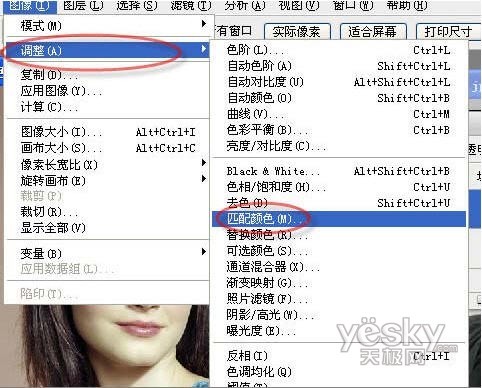
匹配顏色
在彈出的設置對話框中,把圖2的皮膚圖層作為源,作用於圖1的圖層1,也就是圖1的皮膚圖層(也就是用圖2的皮膚顏色替換圖1的皮膚顏色)。
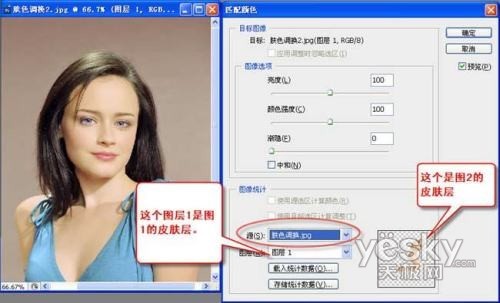
替換皮膚顏色
現在再把圖1的皮膚圖層圖層混合模式改為“顏色”,適當降低不透明度。加上圖層蒙版,用黑色畫筆擦去眼睛等不需要變色的地方,比較下,膚色非常接近了。
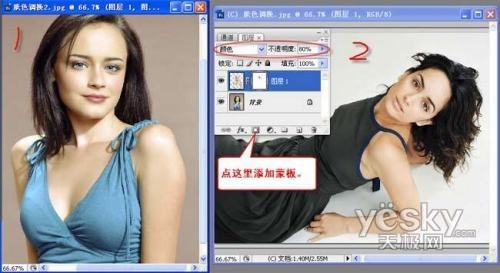
改變圖層混合模式並添加蒙板

最終效果
OK,到這裡使用 Photoshop 讓美女膚色紅潤又有光澤的過程就全部講解完了,是不是很簡單很實用呢。
- 上一頁:秋日風景照的飽和度小技巧
- 下一頁:濾色及中灰圖層的應用
ps圖片處理排行
軟件知識推薦
相關文章
copyright © 萬盛學電腦網 all rights reserved



